Un faible espace disque peut peser sur les performances et sur la vitesse de votre ordinateur, et vous empêcher de télécharger des mises à jour et des fichiers importants. Heureusement, il existe de nombreuses façons de gérer et de libérer de l’espace disque sur votre ordinateur, même si vous traitez des fichiers volumineux et d’importantes quantités de données.
Avant de vous présenter les outils et les applications qui vous aideront à libérer de l’espace, voyons d’abord la façon la plus simple de le faire : supprimer manuellement ce dont vous n’avez pas besoin.
Étape 1 : libérez de l’espace disque manuellement
En effet, quand vous supprimez un fichier, vous ne le supprimez pas complètement de votre ordinateur. Vous l’envoyez simplement vers la corbeille (Windows ou Mac), où il continuera à occuper de l’espace disque jusqu’à ce que vous ayez vidé la corbeille. Vous pourriez être surpris de constater que des gigaoctets d’espace sont occupés par des fichiers inutilisés.

Comment vider définitivement votre corbeille
Sous Windows
Pour vider la corbeille sous Windows 10 et 11 :
- Recherchez l’icône de la corbeille sur votre bureau.
- Faites un clic droit et sélectionnez Vider la corbeille. Vous pouvez aussi ouvrir la corbeille et cliquer sur Vider la corbeille en haut à gauche de la fenêtre du dossier.
- Cliquez sur Oui pour confirmer.
Sous Mac
Pour vider la corbeille sous Mac :
- Localisez la corbeille dans votre Dock.
- Cliquez sur Vider en haut à droite.
- Cliquez sur Vider la corbeille pour confirmer.
Rien de compliqué, mais encore faut-il y penser ! Pour libérer l’espace dont vous avez besoin, il suffit parfois de supprimer définitivement vos fichiers supprimés.
Comment désinstaller les applications que vous n’utilisez plus
Quand vous achetez un ordinateur Windows ou Mac, une multitude d’applications et de programmes sont préinstallés. Vous trouverez peut-être que certains d’entre eux sont utiles, et d’autres moins. Une application que vous utilisez peu ou n’ouvrez jamais peut prendre beaucoup de place sur votre ordinateur. Nous vous conseillons donc de parcourir vos applications et de supprimer celles que vous n’utilisez pas.
Sous Windows
Pour supprimer des programmes sous Windows :
- Ouvrez le Panneau de configuration depuis le menu Démarrer.
- Ouvrez la catégorie Programmes.
- Sélectionnez Programmes et fonctionnalités.
- Vous pouvez également sélectionner Ajouter ou supprimer des programmes directement depuis le menu Démarrer.
- Vous verrez s’afficher une liste des programmes sur votre PC. Faites un clic droit sur ceux que vous ne souhaitez pas conserver et sélectionnez Désinstaller.
Sous Mac
Pour supprimer des applications sous Mac :
- Ouvrez le Finder sur votre Dock.
- Cliquez sur Applications.
- Faites glisser les applications que vous voulez désinstaller dans la corbeille.
- Videz la corbeille.
Certaines applications peuvent stocker des fichiers et des données ailleurs. Leur suppression est alors un peu plus compliquée. Un utilitaire de désinstallation est parfois proposé pour vous faciliter la tâche, mais, si ce n’est pas le cas, vous devrez rechercher les fichiers du programme et les supprimer manuellement.
L’utilisation de Spotlight permet de résoudre ce problème. Dans Spotlight, recherchez le programme à désinstaller. La liste de tous les dossiers et fichiers associés au programme s’affiche. Vous pouvez alors les faire glisser dans la corbeille.
L’App Store contient de nombreuses applications tierces conçues pour simplifier le processus de désinstallation si vous craignez de supprimer les mauvais éléments. Cependant, restez prudent lorsque vous autorisez une application tierce que vous ne connaissez pas à accéder à vos données.
Étape 2 : libérez de l’espace disque à l’aide des applications intégrées
Windows et Mac disposent tous deux d’outils et d’applications intégrés pour vous aider à gérer et libérer de l’espace de stockage sur votre ordinateur. Les utilisateurs de Windows 10 et 11 peuvent utiliser l’outil Nettoyage de disque et l’Assistant stockage. Quant aux utilisateurs de Mac disposant du système d’exploitation macOS Sierra ou d’une version ultérieure, ils peuvent utiliser la fonctionnalité Gestion du stockage.
Comment libérer de l’espace manuellement sur Windows avec l’outil Nettoyage de disque
Lorsque vous manquez d’espace, il est utile de savoir exactement combien d’espace est disponible et ce qui occupe le reste. Pour faire un état des lieux sur Windows, sélectionnez l’Explorateur de fichiers dans la barre des tâches, puis cliquez sur Ce PC dans le menu de gauche. Vous pourrez ensuite voir l’espace dont vous disposez dans la section Périphériques et lecteurs.
Les ordinateurs Microsoft sont équipés d’une application intégrée appelée Nettoyage de disque qui vous aide à effacer les fichiers temporaires et les données inutiles, difficiles à identifier autrement.
Recherchez Nettoyage de disque dans la barre des tâches et ouvrez l’application. Sélectionnez le lecteur que vous souhaitez nettoyer et les types de fichiers temporaires que vous voulez supprimer. Pour aller encore plus loin, sélectionnez Nettoyer les fichiers système dans la fenêtre Nettoyage de disque et choisissez les types de fichiers à supprimer.
L’application Nettoyage de disque est plus ancienne et moins intuitive que son successeur, l’Assistant stockage.
Comment libérer de l’espace automatiquement sur Windows avec l’Assistant stockage
L’application Nettoyage de disque nécessite de sélectionner manuellement les fichiers à supprimer. Au contraire, l’Assistant stockage intégré à Windows 10 par Microsoft est conçu comme une solution autonome et peut fonctionner en arrière-plan pour libérer de l’espace de stockage. Il est capable de détecter les fichiers dont vous n’avez pas besoin et de les supprimer automatiquement, soit lorsque votre espace disque est faible, soit à des intervalles que vous définissez.
L’Assistant stockage supprime automatiquement les fichiers temporaires lorsque votre ordinateur manque d’espace disque. Par exemple, il supprime les fichiers de votre corbeille ou de votre dossier Téléchargements s’ils s’y trouvent ou n’ont pas été ouverts depuis un certain temps.
Pour activer et configurer l’Assistant stockage sur Windows 10 et 11 :
- Cliquez sur Démarrer, puis ouvrez Paramètres.
- Cliquez sur Système.
- Cliquez sur Stockage.
- Sous Windows 10, cliquez sur Configurer l’Assistant stockage ou Exécuter l’Assistant stockage maintenant.
- Faites glisser le bouton situé sous Assistant stockage pour activer la fonctionnalité.
- Choisissez les paramètres souhaités.
- Sous Exécuter l’Assistant stockage, sélectionnez la fréquence à laquelle vous souhaitez que le programme s’exécute lorsque vous êtes en ligne et connecté.
- Sous Fichiers temporaires, choisissez quand vous souhaitez que les fichiers de votre corbeille ou de votre dossier Téléchargements soient automatiquement supprimés.
- Cliquez sur Nettoyer maintenant pour permettre à l’Assistant stockage de commencer à supprimer les fichiers immédiatement.
L’Assistant stockage peut également rendre les fichiers disponibles en ligne uniquement s’ils n’ont pas été ouverts depuis un certain temps. Cela signifie qu’ils seront disponibles dans votre stockage cloud OneDrive, mais pas localement sur votre PC.
Comment libérer de l’espace sur un Mac grâce aux recommandations d’espace de stockage
Vous devez d’abord vérifier l’espace disponible sur votre Mac.
- Cliquez sur l’icône Apple à gauche de la barre de menu en haut de votre écran.
- Sélectionnez Paramètres système dans le menu déroulant.
- Vous pouvez également ouvrir les Paramètres sur votre Dock, puis accéder à Général.
- Faites défiler jusqu’à Stockage pour voir un récapitulatif de votre espace disque disponible.
- Cliquez sur Paramètres de stockage… pour voir le détail de la façon dont votre espace disque est utilisé par catégories.
- Vous savez ainsi précisément quelle part de votre espace de stockage est utilisée par les documents, les données système et les applications, afin d’identifier ce qui doit être déplacé ou supprimé.
- Vous savez ainsi précisément quelle part de votre espace de stockage est utilisée par les documents, les données système et les applications, afin d’identifier ce qui doit être déplacé ou supprimé.
À partir de cette fenêtre, vous verrez également quelques recommandations pour optimiser votre espace de stockage. À l’instar de l’outil Nettoyage de disque sous Windows, cet outil créé par Apple est conçu pour vous aider à gérer et à libérer de l’espace sur votre Mac en vous recommandant des fichiers à nettoyer. Ses recommandations incluent notamment de :
- Permettre à votre Mac de supprimer automatiquement les émissions et les films Apple TV que vous avez déjà regardés
- Supprimer automatiquement les éléments qui se trouvent dans la corbeille depuis plus de 30 jours
- Stocker l’ensemble des fichiers, photos et messages dans iCloud
Votre Mac vide également automatiquement les caches, les fichiers journaux et les données inutiles lorsque l’espace de stockage commence à manquer.
Étape 3 : obtenez plus d’espace disque grâce au stockage cloud
Vous débarrasser des fichiers et des applications dont vous n’avez pas besoin est une première étape indispensable. Cependant, elle peut s’avérer insuffisante pour optimiser le fonctionnement de votre ordinateur. De plus, vous ne voulez pas supprimer un fichier dont vous pourriez avoir besoin à l’avenir. Une autre solution s’offre alors à vous : déplacer dans le cloud les fichiers que vous voulez conserver. Les périphériques de stockage externe sont utiles, mais loin d’être aussi polyvalents que le stockage cloud.
Un service de stockage cloud comme Dropbox vous permet de sauvegarder tous vos fichiers en ligne et d’y accéder depuis n’importe quel appareil disposant d’une connexion Internet. Avec l’application de bureau Dropbox, vous pouvez accéder à vos fichiers et les modifier sur votre Mac ou PC comme vous le feriez avec des fichiers locaux. Vos fichiers sont enregistrés sur un serveur à distance et n’occupent donc pas d’espace sur votre ordinateur.
Vous craignez de supprimer accidentellement des fichiers dont vous auriez besoin plus tard ? La sauvegarde de fichiers Dropbox peut vous aider. Les fonctionnalités de récupération de fichiers et d’historique des versions vous permettent de restaurer instantanément les fichiers supprimés ou d’anciennes versions dans leur intégralité. Par défaut, Dropbox sauvegarde tous vos fichiers, y compris leurs premières versions, pendant 30 jours (ou jusqu’à 180 jours, voire 1 an, selon le forfait Dropbox que vous choisissez).
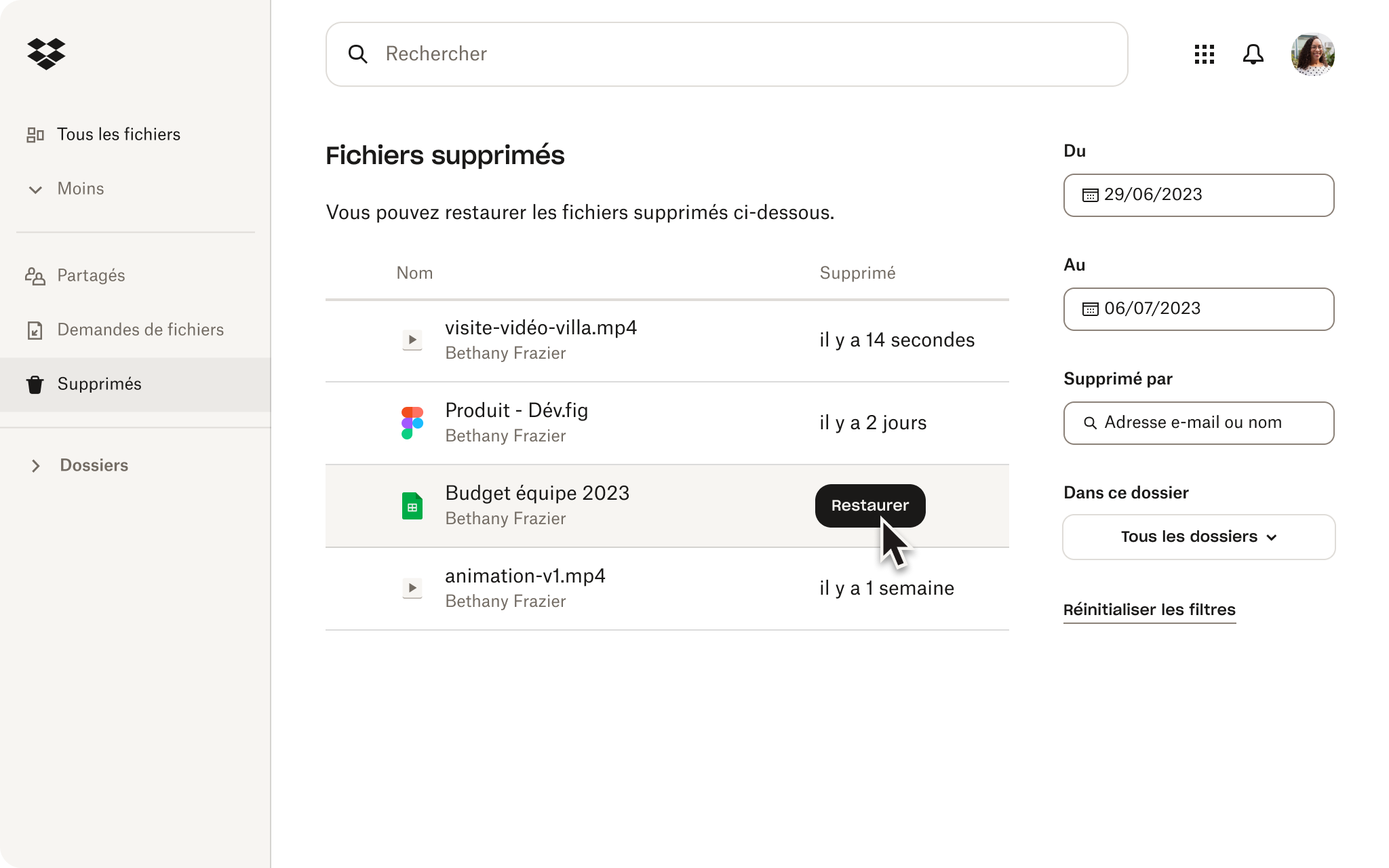
Le stockage dans le cloud est une solution de plus en plus importante pour les utilisateurs individuels comme pour les entreprises. Il est évolutif, vous permettant d’adapter votre capacité de stockage à vos besoins. Vous pouvez accéder à vos fichiers de n’importe où, sans avoir à transporter un disque dur externe encombrant. Son utilisation vous permet aussi de préserver la vitesse et les performances de votre appareil.
Si vous enregistrez tous vos fichiers dans le cloud et ne conservez que les fichiers système et les applications sur votre ordinateur, vous constaterez une forte amélioration de ses performances.
Libérez de l’espace de stockage avec Dropbox
Dites adieu au manque d’espace disque et accédez facilement à vos fichiers depuis n’importe quel appareil, où que vous soyez. Avec Dropbox, vous pouvez facilement stocker, gérer et sauvegarder vos fichiers importants sans ralentir votre ordinateur. Vous pouvez même économiser de l’espace en stockant vos fichiers et dossiers uniquement en ligne.
Gardez l’esprit tranquille grâce aux fonctionnalités de récupération de fichiers et d’historique des versions, pour ne jamais perdre vos données importantes. Ne laissez pas les problèmes d’espace disque vous ralentir. Inscrivez-vous sur Dropbox dès aujourd’hui et découvrez la liberté du stockage cloud.
Découvrir les ressources associées

Guide du stockage de données sur ordinateur : quel est le meilleur périphérique de stockage ?
Face à la diversité des périphériques de stockage disponibles pour les ordinateurs, choisir la solution idéale pour vos fichiers peut s’avérer complexe. Consultez notre guide pour identifier l’option la plus adaptée à vos besoins.

Comment envoyer des vidéos et des fichiers de grande taille par e‑mail
Les restrictions de taille des pièces jointes compliquent souvent l’envoi de vos e‑mails. Heureusement, des solutions existent. Découvrez trois astuces simples et gratuites pour envoyer facilement des vidéos et des fichiers volumineux par e‑mail.
